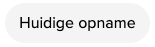Beginnen met Gereedmelden
We vertellen je alles over hoe je gebruik maakt van Gereedmelden.
Ben je nieuw met Gereedmelden? Geen probleem, het gebruik van de webapp is zeer eenvoudig. Bekijk onderstaande video voor een rondleiding door de Gereedmelden app of lees de omschrijving daaronder.
Uitleg
Hoofdstukken
Opnamepunten inzien
Zodra de opdrachtgever een rapport heeft verzonden en je deze ontvangt in je mailbox kun je gebruik maken van de Gereedmelden app. Daarvoor druk je simpelweg op de blauwe knop in de mail met de tekst "Openen Gereedmelden". De app zal dan automatisch openen in de webbrowser en de voor jou bestemde opnamepunten ophalen. Je hebt met de web-versie een totaaloverzicht van alle voor jouw bedrijf genoteerde opnamepunten.
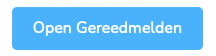
Opnamepunten filteren
 Bovenaan in de lijst met de opnamepunten kun je gebruik maken van de filters. Met de filters kun je gemakkelijk de opnamepunten in de lijst filteren. Bijvoorbeeld als je alleen de opnamepunten van een bouwnummer (filter: Bouwnummers) wilt zien of je wilt alleen de opnamepunten zien die voor jou bestemd zijn (Mijn punten).
Bovenaan in de lijst met de opnamepunten kun je gebruik maken van de filters. Met de filters kun je gemakkelijk de opnamepunten in de lijst filteren. Bijvoorbeeld als je alleen de opnamepunten van een bouwnummer (filter: Bouwnummers) wilt zien of je wilt alleen de opnamepunten zien die voor jou bestemd zijn (Mijn punten).
Ook kun je gemakkelijk zoeken door gebruik te maken van de zoekbalk.
Nieuw: Huidige opname filter
Zodra je de Gereedmelden app hebt geopend vanuit de mail kun je klikken op de filter 'Huidige opname'. Met deze filter zie je alleen de opnamepunten van het rapport dat is meegestuurd met de mail.
Opnamepunten afhandelen
Afmelden van opnamepunten is zeer eenvoudig. Gebruik daarvoor de volgende stappen:
-
Druk op het vinkje om aan te geven dat je een punt hebt afgehandeld. Dit is voor de uitvoerder zichtbaar.
-
Druk eventueel vooraf op de oranje "play" knop om aan te geven dat je het punt in behandeling hebt genomen.
-
Wil je een herstelfoto maken of een opmerking achterlaten. Klik dan op de regel van het punt. Het detailscherm wordt geopend en vanuit daar kun je ook de markeringen op de tekening zien. Klik op 'Opslaan' om de foto en/of opmerking toe te voegen.
Kom je er nog steeds niet uit?
Klik dan op de chat knop rechtsonder om een STA Support medewerker te spreken.